Tin tức
Không kết nối được Bluetooth máy tính với điện thoại, bạn nên làm gì?
Không kết nối được Bluetooth máy tính với điện thoại khiến bạn không thể thực hiện một số thao tác như chuyển đổi dữ liệu giữa 2 thiết bị này? Hãy cùng Laptop Retro Tham khảo ngay bài viết sau để biết cách khắc phục.
Kết nối Bluetooth giữa máy tính và điện thoại là thao tác đơn giản và được nhiều tín đồ công nghệ áp dụng thường xuyên. Thế nhưng, không phải lúc nào, máy tính cũng “chào đón” chiếc smartphone của bạn thông qua kết nối Bluetooth, khiến bạn vừa tốn thời gian, vừa không thể trải nghiệm một số tính năng theo nhu cầu. Vậy khi không kết nối được Bluetooth máy tính với điện thoại, bạn nên làm thế nào?
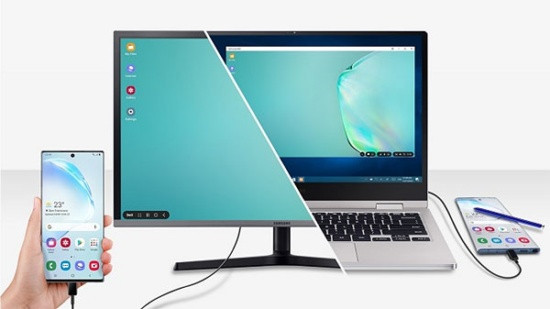
Tại sao không kết nối được Bluetooth với điện thoại?
Tình trạng không thể kết nối máy tính với điện thoại thông qua Bluetooth thường liên quan đến một vài nguyên nhân tưởng xa lạ mà quen thuộc sau đây:
✤ Bạn “não cá vàng” quên chưa bật Bluetooth trên máy tính hoặc smartphone.
✤ Driver Bluetooth gặp sự cố hoặc đã lỗi thời.
✤ Laptop của bạn không có Bluetooth hoặc chưa cho phép những thiết bị khác bắt Bluetooth của máy.
✤ Laptop hoặc điện thoại kết nối với quá nhiều thiết bị, Bluetooth Support Services đang xảy ra vấn đề.
Xem thêm:
Không kết nối được Bluetooth máy tính với điện thoại, bạn cần làm gì?
Khi Bluetooth laptop không tìm thấy thiết bị hoặc tìm được thiết bị nhưng không thể kết nối, bạn cần áp dụng một vài thủ thuật sau đây:
✪ Đảm bảo Bluetooth trên máy tính và smartphone đã được bật
Bật Bluetooth trên điện thoại là thao tác siêu đơn giản khi bạn chỉ cần bật biểu tượng Bluetooth trên thanh thông báo hoặc Trung tâm điều khiển của máy.
Còn trên máy tính, bạn hãy vào Settings => Bluetooth & Other Devices => Add Bluetooth or Other devices và chọn chiếc smartphone của mình.
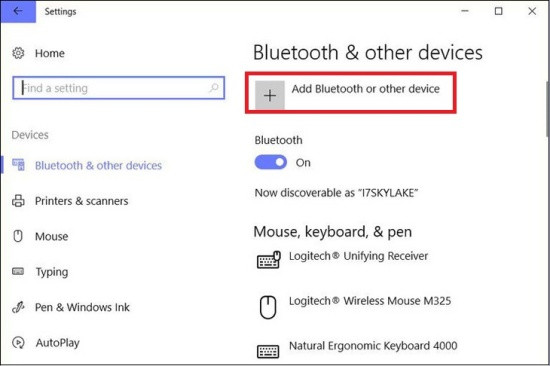
✪ Update hoặc cài lại Driver Bluetooth
Để update Driver Bluetooth, bạn hãy nhấn tổ hợp phím Windows + R => nhập devmgmt.msc => Enter để mở Device Manager.
Tiếp theo, chọn Bluetooth và tìm kiếm tên điện thoại => nhấn chuột phải và chọn Update Driver. Nếu cách này không có tác dụng, bạn cũng nhấn chuột phải vào tên smartphone => Uninstall và xác nhận gỡ cài đặt Driver Bluetooth. Cuối cùng, bạn khởi động lại máy tính và cài đặt Driver Bluetooth theo gợi ý của Windows.
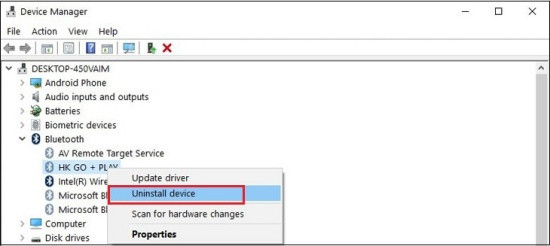
✪ Cho phép các thiết bị kết nối với Bluetooth máy tính
Vào Settings => Bluetooth & Other Devices => Bluetooth options. Tại đây, bạn nhấn dấu tick vào ô “Allow Bluetooth devices to find this PC” và “Show the Bluetooth icon in the notification area”. Cuối cùng nhấn Apply => OK để hoàn tất thao tác.
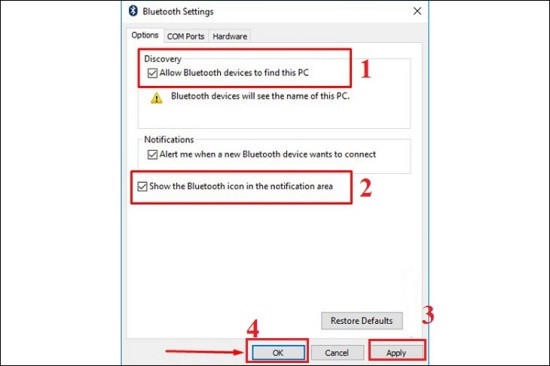
Riêng trong trường hợp bạn không thể tìm thấy Bluetooth trong phần Device Manager, bạn sẽ cần sử dụng một thiết bị hoặc phần mềm hỗ trợ để cài Bluetooth cho chiếc máy tính của mình.
✪ Ngắt kết nối những thiết bị không cần thiết
Trên điện thoại và trên máy tính, bạn đều cần “remove” những thiết bị đang được kết nối Bluetooth trên máy. Thao tác này trên laptop được thực hiện như sau: Vào Settings => Bluetooth & Other Devices => Mouse, Keyboard & Pen.
Tại đây, bạn nhấn chọn các thiết bị không cần thiết => Remove Device => OK.
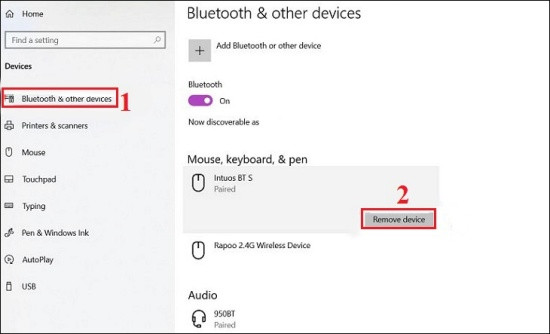
✪ Sửa lỗi Bluetooth Support Services
Với thao tác này, bạn nhấn tổ hợp phím Windows + R=> Nhập services.msc => Nhấn chuột phải vào Bluetooth Support Services, chọn Restart.
Cuối cùng trong phần Startup type, bạn chọn Automatic => Apply => OK là được.
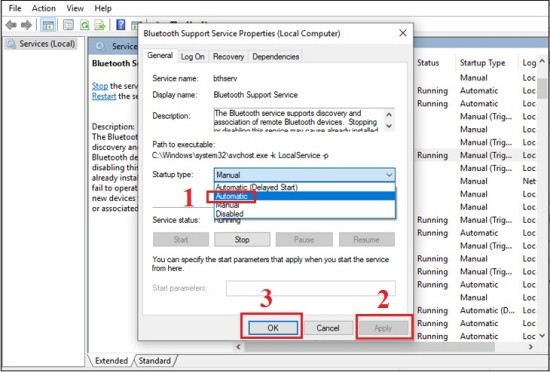
Ngoài những thủ thuật trên, khi không kết nối được Bluetooth máy tính với điện thoại, bạn đừng quên khởi động lại 2 thiết bị, để điện thoại gần máy tính hay chạy trình kiểm tra lỗi Troubleshooter (trong phần Settings => Update & Security) nhé.
Mọi thông tin chi tiết xin liên hệ:
Địa chỉ: 461/2 Đường Bạch Đằng, Phường 2, Bình Thạnh, TP.HCM
Điện thoại: 0814.862.868 (Call / Zalo)
Email: laptopretro.vn@gmail.com
Website: www.laptopretro.vn
Fanpage: Laptop Retro
